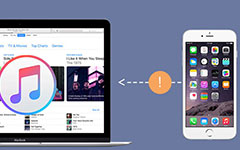Fix iPhone Kan inte ansluta till Wifi steg för steg
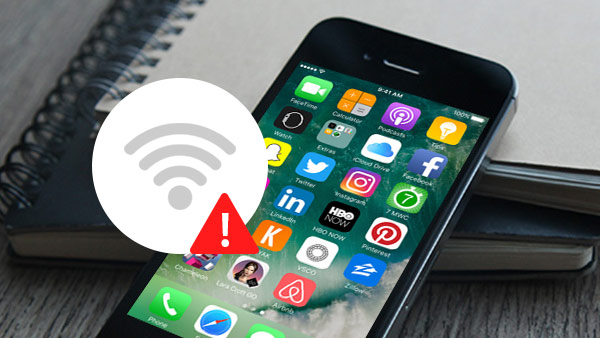
Det händer bara att din iPhone inte kommer att ansluta till Wi-Fi-nätverket, oavsett om du använder iPhone 6s / 6s Plus / 6 / 6 Plus / 5 / 5S / 4 / 4s, men varför, och hur man åtgärdar det? Det finns för många sätt att åtgärda denna enkla fråga, och för många sätt gör oss alltid förvirrande. Följ bara steg för steg för att ta reda på problemet och fixa det. När du har fixat det kan du sluta söka.
1. Försäkra dig om grundläggande förutsättning
Se till att du befinner dig inom Wi-Fi-området, skriv in rätt lösenord och ditt iOS-operativsystem är aktuellt. Du kan bara trycka på Inställningar> Wi-Fi för att verifiera att om det finns ett blått kryssrutan bredvid Wi-Fi-namnet du använde och Inställningar -> Allmänt -> Programuppdatering för att se om det är den senaste.
Det verkar som ett problem vi aldrig skulle göra, men vi gjorde det. Ibland visar iPhone dig Wi-Fi-ikonen längst upp till vänster bredvid iOS-enhetens namn, men faktiskt har vi inte angett något lösenord. Detta tillfälle uppträder speciellt på offentlig gratis Wi-Fi-plats.
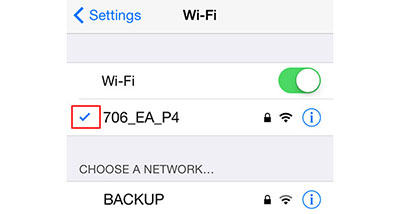
2. Starta om iPhone
Håll ner Effekt och Hem knappar samtidigt tills Apple-logotypen visar. Processen tar bara ungefär 10 sekunder för att starta om din iPhone.
Du kan aldrig räkna ut hur mycket bidrag som omstart skulle kunna göra, men det fungerar. På många oväntade förhållanden är det värt att försöka starta om iPhone, vilket kostar ingenting men förmodligen vinster.

3. Stäng av Wi-Fi-nätverk
Knacka på Inställningar -> Sekretess -> Platstjänster -> Systemtjänster, stäng av Wi-Fi-nätverk och starta om iPhone.
Wi-Fi-nätverk är byggt för att hitta Wi-Fi i närheten och skicka information till Apple för att bygga en motsvarande databas som kan förenkla Wi-Fi-anslutningen nästa gång.
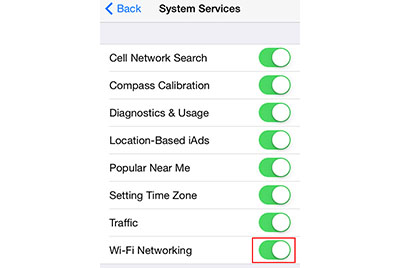
4. Återställ nätverksinställningar
Starta inställningsappen på iPhone och tryck sedan på Allmänt -> Återställ -> Återställ nätverksinställningar.
Den här åtgärden skulle ta din iPhone till fabriksinställningar, så du bör ansluta iPhone till Wi-Fi och ange lösenord igen.
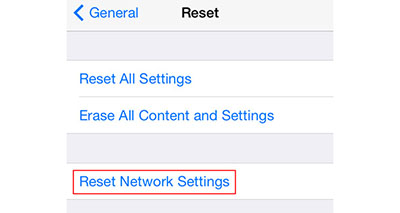
5. Radera iPhone-data
Knacka på Inställningar -> Allmänt -> Återställ -> Radera allt innehåll och inställningar.
Gör det efter att du är säker på att du har den senaste säkerhetskopian, eftersom du vet att du måste återställa den efter radering.
tips för att återställa iPhone:
När du startar om iPhone efter att ha raderat den, följ bara iOS Setup Assistant som en ny iPhone, du kan återställa all den iCloud-säkerhetskopiering du väljer, men om du behöver återställa selektivt kan du lära av Hur säkerhetskopieras och återställs iPhone till iCloud på olika sätt med iOS Data Recovery.
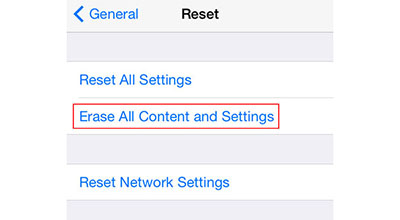
6. Gå till Apple Store
Om du har försökt alla lösningar som nämns ovan i ordning men misslyckats, ska du kontakta Apple, och det är den sista lösningen.

- Hämta bort data från iOS-enheter / iCloud-säkerhetskopiering / iTunes-säkerhetskopiering
- Välj iPhone-data som du behöver återställa som du önskar
- Stöd alla iOS-enheter - iPhone, iPad, iPod Touch
- Mycket kompatibel med iOS 9.3